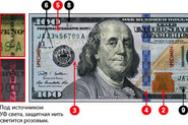Отключение рекламы на смартфоне Android. На телефоне постоянно выскакивает реклама - как убрать Реклама от гугл как убрать на андроиде
Почему выскакивает реклама на планшете
Многие бесплатные программы для Google Play разрабатывают профессиональные пользователи. Основная задача создания этих приложений – заработать деньги. А как можно заработать на программном обеспечении, если оно скачивается бесплатно? Естественно, установить рекламу. Программист устанавливает - пользователи избавляются. Почему это требуется сделать?
Есть не менее трех причин, почему это нужно делать. Реклама:
- Сильно «съедает» трафик. Для людей, которые оплачивают Интернет за каждый мегабайт, это значительный недостаток.
- Сообщения – это идеальный проводник вирусов. Через них на планшет абсолютно незаметно сможет проникнуть что угодно.
- Значительно тратит зарядку батареи и разряжает устройство в самое ненужное время.
Внимание! Чтобы изначально не допустить проблем, можно купить платный вариант программного обеспечения. Но, это мало кто делает.

Как убрать вспыхивающую рекламу на планшете Андроид
Существует несколько основных способов, как убрать всплывающую рекламу на планшете, не лишаясь гарантийного сервиса, не подвергая при этом угрозе собственную безопасность. Эти варианты избавления от баннеров работают на более высоком уровне программного обеспечения и не мешают нормальной работе ОС.
В этом случае рассматриваются отдельно работающие утилиты и встроенные в браузеры блокираторы, выполняющие роль «фильтра». Эти дополнения могут удалять всплывающий контент из загруженного файла и не позволять баннерам всплывать в приложениях:
- Браузеры с блокировкой. Это решение отлично подходит для людей, которые хотят убрать рекламные сообщения на планшете без фоновых процессов, которые отбирают ОЗУ и занимают память на диске. Нужно поставить браузер с блокировкой. К примеру, самыми распространенными являются Yandex Browser и Opera, менее популярными GhosteryPrivacy Browser и AdblockBrowser. При этом первые браузеры позволяют сжимать трафик, так можно повысить скорость интернета. Но эти браузеры не смогут защитить от баннеров в играх.
- Отдельно работающие утилиты. При настройке планшета после приобретения тут же закачайте блокировщик всплывающих сообщений из специализированного сервиса Google Play. Наиболее популярная утилита, которую знают все пользователи компьютеров – AdblockPlus. Она работает по принципу прокси-сервера, который блокирует баннеры везде – на веб-страницах, в играх. Как альтернатива – AdGuard. Он работает по принципу VPN и также обеспечивает защиту. Но в бесплатном варианте этого приложения есть блокировка только на сайтах. Поэтому в приложениях и играх баннеры будут появляться.

Что не стоит делать, чтобы реклама не появиться снова
Не советуют использовать технологии, которые связаны с получением администраторских прав (Root). В сети есть большое количество инструкций по вырезке таких сообщений с помощью LuckyPatcher, исправлению файла hosts. Все это эффективно может работать, но на самом деле Root – это большая брешь в системе безопасности, так может проникнуть столько вирусных программ, что будет уже не до баннеров.

Любая реклама всплывает ради заработка. Разработчики специально выстраивают целые кода, отвечающие за всплывание рекламы. Они также люди и хотят деньги за свою работу, но иногда реклама делается очень агрессивной (всплывает каждую минуту или несколько баннеров подряд), а иногда хитрят и «маскируют» кнопку закрытия, вынуждая досматривать до конца. Именно поэтому такие сообщения раздражают пользователей.
Реклама — один из способов заработка для создателей программ и приложений. Но что делать, если разработчики перестарались с ее количеством либо на вашем смартфоне появился вирус-спамер? Рассмотрим подробнее о том, как удалить рекламу на Android.
Виды рекламы
Обратите внимание! Рассмотрим только те виды, которые используются на телефонах.
Небольшой баннер вверху либо внизу, который может отображаться постоянно либо периодически появляться.
- Interstitial — баннер, всплывающий на весь экран. Часто используется видео.
- Маскированная — после установки вредоносного приложения ничего не происходит (чтобы отвести от себя подозрения). Через несколько дней начинает отображаться реклама.
- Браузерная — находится на сайтах. Расположение зависит от владельца ресурса, ведь именно он управляет ее размещением.
- AirPush — отображается в панели уведомлений. Чаще всего используется злоумышленниками.
Программы для отключения
Обратите внимание! Данный способ не работает только для AirPush.
Adguard
Очень мощный инструмент для блокировки, который обладает огромнейшим функционалом:
- фильтрация всего трафика;
- настройка отдельных приложений;
- белый список;
- антифишинг;
- фильтрация HTTPS-соединения;
- и многое другое.
Сервис доступен для Windows/MacOS/Android/iOS. Единственный недостаток — программа платная:

Обратите внимание! Доступна 7-дневная пробная версия.
Я считаю, что за такие возможности инструмента не жалко заплатить указанную сумму.
Переходим непосредственно к настройке.
- Установите приложение с сайта .
- На главном экране кликните по выключателю для активации.

- Подтвердите использование VPN-подключения.

Обратите внимание! По умолчанию утилита блокирует отображение только в браузере. Для фильтрации всех приложений необходима платная подписка.
- Откройте выдвижное меню слева → «Настройки».

- Если хотите фильтровать все программы, то перейдите в «Основные настройки» → «Фильтровать трафик всех приложений».

- Для повышения качества работы вернитесь в предыдущее меню → «Фильтрация HTTPS».

- Переведите тумблер в активное положение → подтвердите создание сертификата.

- Во вкладке главного меню «Настройки приложений» можно отслеживать поток трафика для каждого из них.

- Для блокировки рекламы выберите приложение → нажмите на него.
- Переведите тумблер «Блокировка рекламы» в активное положение.

- Настройте по необходимости другие параметры.
Adblock Plus
Популярный сервис, который известен по расширению для браузеров. Функционал не такой большой, как у предыдущего приложения, но со своей задачей справляется отлично.
Если ваше устройство не рутировано, то придется вручную вводить прокси для каждой сети Wi-Fi. После первой настройки утилита будет работать в фоновом режиме и фильтровать весь входящий трафик, что позволяет блокировать рекламу в приложениях и браузере.
Переходим к активации Adblock Plus.

Теперь Adblock работает в фоновом режиме.
Блокировка AirPush
Если постоянно появляются непонятные уведомления, то необходимо воспользоваться отличной утилитой Addons Detector. Она сканирует установленные приложения и указывает на виновника.

Указанные приложения необходимо удалить, либо запретить доступ к уведомлениям.
Удаление рекламного вируса
Если на устройстве периодически отображаются рекламные баннеры, то это может сигнализировать о наличии вирусов. Проверить их наличие можно с помощью антивируса.
Обратите внимание! Для примера будет использован ESET Mobile Security. Можно использовать любое другое (проверенное) антивирусное ПО из Play маркета.

Данный вирус имеет root -доступ, поэтому в некоторых случаях может устанавливать без ведома пользователя различные приложения. По этой же причине его крайне сложно удалить с телефона. Далее мы расскажем, как убрать рекламу на Андроиде и избавиться от вирусного ПО.
Price: Free
Если на смартфоне выскакивает реклама, причем не в каком-нибудь приложении, а на главном экране, то попробуйте удалить вредоносный софт при помощи антивируса. Это наиболее простой способ решения проблемы. В данной инструкции мы будем использовать приложение Dr. Web Light . Как убрать всплывающую рекламу на Андроиде:
Шаг 1 . Используя поиск по ключевому слову найдите в Play Маркет приложение Dr. Web Light и нажмите «Установить» .

Шаг 2 . Запустите антивирус и нажмите «Принять» , чтобы согласиться с условиями лицензионного соглашения и «Разрешить» , чтобы выдать приложению доступ к файлам.

Шаг 3 . На главном экране нажмите «Включить» , чтобы активировать постоянный мониторинг. Если на экране сразу появилось сообщение о том, что Dr. Web обнаружил угрозу, то нажмите «Обезвредить» .

Шаг 4 . Если Dr. Web Light не обнаружил угрозы сразу, то на главном экране нажмите на строчку «Сканер» , а затем выберите «Полная проверка» .

Шаг 5 . Начнется сканирование по итогу которого отобразится список обнаруженных угроз. При желании вы можете нажать кнопку «Остановить» в правом верхнем углу и прекратить проверку остальных файлов.

Шаг 6 . Нажмите на значок в виде молнии, чтобы заблокировать вредоносные приложения.

Шаг 7 . Выберите угрозу, по отношению к которой хотите принять меры и тапните на значок «Показать больше» (в виде трех точек) и нажмите «Удалить» . Если вы уверены, что найденная программа не представляет угрозы, то выберите «Игнорировать» .

Если вы уничтожили все зараженные файлы и вредоносные приложения, то реклама больше не будет появляться на экране. Чтобы в будущем подобных проблем не возникало, мы рекомендуем оставить на телефоне антивирус и активировать постоянный мониторинг.
Удалите вредоносные приложения вручную
Price: Free
Рекламные вирусы имеют сложную структуру и маскируются под обычные библиотеки Android. По этой причине использование антивирусного софта не всегда приводит к должным результатам. И намного эффективнее будет попытаться убрать вредоносное приложение вручную. Инструкция:
Шаг 1 . Через Play Маркет установите Ad Detector от SimpleTheDeveloper . Это небольшая утилита, которая находит приложение с интегрированными рекламными объявлениями.

Шаг 2 . Запустите приложение и нажмите кнопку «Start» . После этого начнется сканирование установленных на устройство программ.

Шаг 3 . Отобразится список приложений со встроенной рекламой. Кликните на подозрительную программу и в открывшемся окне нажмите «Удалить» , чтобы избавиться от рекламного вируса.

Шаг 4 . Если Ad Detector не нашел никаких угроз, то запустите системное меню «Настройки» и в разделе «Устройство» выберите пункт «Приложения» .

Шаг 5 . Вручную просмотрите список установленных программ и постарайтесь найти в нем подозрительные. Удалите приложения, вызывающие у вас сомнения.

Шаг 6 . После этого вернитесь в меню «Настройки» и в разделе «Личные данные» выберите пункт «Безопасность» .

Шаг 7 . Передвиньте ползунок «Неизвестные источники» в состояние «Выключено» , чтобы запретить установку приложений из неизвестных источников. После этого вы сможете загружать программы только через Play Маркет.

Шаг 8 . Нажмите на строчку «Администраторы устройства» . Если в списке есть подозрительное приложение, то выберите его.

Шаг 9 . В открывшемся окне нажмите «Деактивировать администратора устройства» , чтобы забрать у него права суперпользователя.

Благодаря описанным выше советам вы сможете убрать рекламу и избавиться от вредоносных приложений. Если через какое-то время объявления снова начнут появляться, то скорее всего угроза маскируется под какую-либо системную Android библиотеку.
Сбросьте смартфон до заводских настроек
Если при помощи описанных выше способов отключить рекламу на Андроиде не получилось, то имеет смысл сбросить устройство до заводских настроек. После этого с телефона будут удалены все пользовательские данные и приложения, поэтому не забудьте сделать резервную копию. Как сбросить смартфон до заводских настроек:
Шаг 1 . Перейдите в меню «Настройки» и в разделе «Личные данные» выберите пункт «Восстановление и сброс» .

Шаг 2 . Если вы хотите сделать резервную копию устройства, то активируйте пункт «Резервирование данных» . Для этого передвиньте ползунок в состояние «Включено» .

Шаг 3 . Нажмите на пункт «Сброс настроек» , чтобы удалить рекламный вирус и другие пользовательские данные. Подтвердите действие нажав на кнопку «Сбросить настройки телефона» .

После этого все пользовательские файлы и приложения будут стерты с устройства и вы сможете настроить его заново. Чтобы избежать возможности заражения смартфона в будущем, устанавливайте программы только через Play Маркет .
Работа с «Андроидом» часто приносит пользователям проблемы. Они сталкиваются с системными сбоями, программными ошибками и вирусными вредоносными файлами. Чтобы обеспечить безопасность устройства, необходимо постоянно проверять его и защищать.
Многие не понимают, почему на «Андроиде» выскакивает реклама. Как убрать ее, они тоже не знают, поскольку не выяснили причину ее появления.
Проблема и причины
Итак, вы столкнулись с тем, что выскакивает реклама на «Андроиде». Как убрать ее вы не знаете, а она становится настолько навязчивой, что трудно работать с устройством. Но тут стоит учитывать, что реклама - заработок для бесплатных программ, а также для мошенников.
Чтобы справиться с проблемой, нужно выяснить причины ее появления. Их может быть несколько:
- заработок программ;
- вирусное ПО;
- прошивка.
Для чего убирать рекламу?
Считается, что она наносит вред мобильному устройству. Если компьютер с ней быстро справляется и система может даже не обратить на нее внимания, то смартфон страдает от баннеров и прочих вирусов.
- размеры;
- торможения;
- трафик;
- вирусы.
Конечно, в некоторых приложениях рекламный баннер небольшой. Иногда он едва заметен. Но чтобы рекламу было хорошо видно, разработчики используют крупные баннеры, которые порой перекрывают весь экран. Естественно, это мешает при работе с устройством.
Трафик - тоже важная проблема. Дело в том, что рекламные баннеры зачастую ресурсоемкие. Поэтому они подкачивают информацию из Интернета, а соответственно, растрачивают мегабайты.

Заработок программ
Раньше было так, что условно-бесплатные приложения не имели рекламы вовсе. Но сейчас даже в таких программах есть баннеры. Иногда они позволяют разработчикам получить дополнительный заработок.

Вирусные программы
Мошенники с помощью таких баннеров зарабатывают на пользователях. Они делают все для того, чтобы владелец смартфона либо переходил по рекламным уведомлениям, либо постоянно их видел.
Но даже если вы привыкли к тому, что постоянно появляется реклама, нужно понимать, что особо опасные вирусы занимаются и кражей личных данных. Поэтому необходимо срочно избавить устройство от червей и троянов.
Прошивка
Проблема часто встречается в дешевых китайских смартфонах. Производители, помимо самой операционной системы, часто устанавливают оболочку. Иногда она бывает качественной и не несет ничего вредоносного. Но порой содержит программы, которые могут запускать рекламу.
При этом баннеры появляются не постоянно, а лишь в случае запуска определенных приложений.

В целом, чтобы избавиться от баннеров, достаточно:
- удалить соответствующую программу;
- установить антивирусное приложение;
- проверить телефон на наличие вредоносных файлов;
- перепрошить телефон;
- сделать сброс до заводских настроек;
- установить необходимые защитные приложения.
Удалить соответствующую программу
Итак, если вы понимаете, что реклама появляется из-за определенного приложения, то достаточно его просто удалить. Конечно, если это ваша любимая игра, такое положение вещей придется терпеть, ведь разработчикам тоже нужно кушать. Но если есть какая-то программа, которой вы редко пользуетесь, то лучше ее стереть из памяти.
Если речь идет о фирменных приложениях, которые были установлены производителем смартфона, то, скорее всего, этот вариант не подойдет, поскольку обычно их удаление невозможно.
Установить антивирусную программу
Для смартфонов таких приложений много. Причем среди них есть и очень популярные: Dr.Web, ESET, AVG, Kaspersky. Достаточно выбрать подходящий.

Конечно, такие программы не всегда гарантируют глубокий анализ системы и поиск всех вирусных файлов. Иногда они находят лишь те, которые находятся на поверхности. Вирусы из корневых каталогов можно вычистить либо вручную, либо сбросом системы до заводских настроек.
Проверить телефон на наличие вредоносных файлов
Для начала нужно просмотреть все программы, которые установлены на телефон. Возможно, вредоносная была случайно установлена, и ее достаточно просто удалить.
Далее нужно проверить в настройках пункт «Администрирование». Если в списке есть сторонние программы, нужно убрать галочки, чтобы не разрешать им запуск в фоновом режиме. Даже если речь идет о вирусах, то в данном случае можно будет и им запретить запускаться автоматически.
Бывает так, что пользователь находит вирус, удаляет его, а тот автоматически снова устанавливается. Это происходит из-за загрузчика, который находится в корневом каталоге системы. Чтобы его вычислить, нужно воспользоваться антивирусником. Программа укажет путь, по которому и скрывается загрузчик. Также многие рекомендуют посмотреть папку Android/data/app. В случае обнаружения сторонних файлов нужно почистить ее.
Перепрошить телефон
Не все хотят использовать кардинальные решения. Когда выскакивает реклама на «Андроиде», убрать ее иногда можно, только заменив прошивку. Обычно пользователи хотят сохранить данные и конфигурацию смартфона, но для некоторых это не имеет принципиального значения. Главное - избавиться от баннеров. Поэтому они решают перепрошить смартфон.

И тут стоит понимать, что подобное решение может привести к еще более тяжелым последствиям, чем навязчивая реклама. Во-первых, это связано с тем, что сам процесс перепрошивки непрост. Если неопытный пользователь будет заниматься этим самостоятельно, он может превратить устройство в «кирпич», и тогда с ним будет сложно что-либо сделать даже профессионалу.
Сделать сброс до заводских настроек
Чтобы не мудрить с прошивкой, можно прибегнуть к еще одному кардинальному решению - сбросу до заводских настроек. Многие считают этот метод панацеей от всех проблем и не безосновательно. «Андроид» - это система, которая подвержена частым сбоям. Она быстрее "подхватывает" вирусные файлы и не может с ними справиться самостоятельно.
Поэтому для многих самым простым решением является сброс. Если вылазит реклама на «Андроиде», убрать уведомление можно через функцию Hard Reset.
Сделать это можно через настройки. Там же рекомендуется создать резервную копию, которая сохранит конфигурацию аппарата. Также можно отключить смартфон, а после зажать кнопку увеличения громкости или включения. Таким образом получится перейти в специальное меню.
Установить защитные приложения
Многие не понимают, зачем бороться с тем, что стала выскакивать реклама на «Андроиде». Как убрать ее, они даже не интересуются. На деле же вопрос серьезный, поскольку она заметно тормозит систему.

Если вы ни разу не сталкивались с подобной проблемой, но переживаете, что она может произойти, можете обезопасить себя соответствующими программами.
Во-первых, при покупке телефона в магазине предлагают установить соответствующее ПО, которое блокирует рекламу в принципе. И даже в бесплатных приложениях она может вовсе не появляться.
Во-вторых, можно установить Adguard - блокировщик рекламы, или Mobiwol - фаервол. Это простые приложения. Их достаточно просто включить в фоновом режиме, чтобы избежать появления баннеров. Проблема лишь в том, что они не указывают путь к рекламным файлам.
В-третьих, можно скачать тот же антивирусник. Он будет находить не только рекламное ПО, а и вредоносные программы. Поэтому будет еще более полезным, чем предыдущие приложения.
Баннеры и контекстная реклама, навязывающая то обогреватели, то туры на море, преследует нас и в смартфонах. Отключить рекламу на телефоне, избавиться от вирусов и слежки компаний за покупателями можно с помощью нехитрых настроек и ряда полезных приложений.
Убрать вирусную рекламу
Когда телефон заражается вирусом, то на сайтах, даже если на них нет рекламы, появляются надоедливые баннеры. От них избавит антивирус. Самые востребованные и удобные - мобильные версии Kaspersky Internet Security для Android (скачать бесплатно>>) и ESET Mobile Security для Android (скачать бесплатно>>). Они сканируют телефон в режиме реального времени или по просьбе пользователя, выявляют опасные вирусы, приложения и файлы. Также антивирусы защищают от спама и оптимизируют работу устройства.
Второй вариант: открыть память браузера и «Очистить кэш». После избавления от данных устройство должно заработать без рекламы. Если ничего не изменилось, то надо восстановить заводские настройки на смартфоне, выбрав во вкладке «Резервное копирование и сброс» - «Восстановление заводских настроек».
Всплывающие окна в браузере
Нередко при посещении сайтов внезапно возникают окна с рекламой товаров, закрывая практически весь экран смартфона. Для того, чтобы их убрать, нужно в дополнительных настройках браузера зайти в раздел «Всплывающие окна» и отключить эту функцию.

Антирекламное приложение
Adguard Content Blocker (скачать бесплатно для Android >>) блокирует рекламу любого типа, но только в браузерах «Яндекс» и стандартных для телефонов Samsung, не требуя при этом root-доступа к устройству.
Для iPhone и iPad надоедливые объявления в Safari можно заблокировать с помощью Adblock Plus (скачать бесплатно для iOS>>). Его уже используют 400 миллионов человек.
Еще один вариант - поставить мобильный браузер со встроенным блокировщиком. Clean MasterBrowser (скачать бесплатно для Android >>) удаляет раздражающие окна, баннеры и видеорекламу, защищает от вредоносных сайтов, позволяет серфить в режиме инкогнито. С ним легко скачивать музыку и видео в сети.
Free Adblocker Browser (скачать бесплатно для Android >>) блокирует назойливую рекламу всех видов, предупреждает о наличии вредоносного и рекламного ПО. Он экономит заряд батареи и трафик данных.